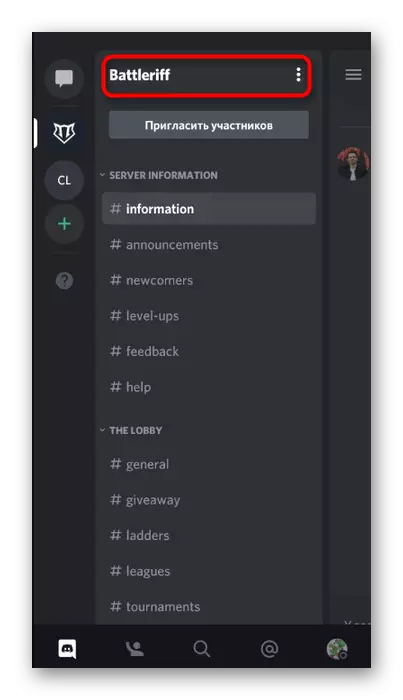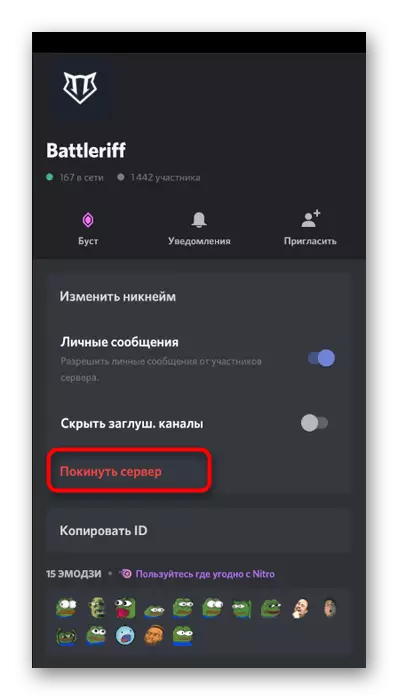Opcija 1: PC program
Pod uklanjanjem poslužitelja u neslovi možete razumjeti kako izbrisati svoj poslužitelj, čiji je kreator i izaći iz bilo koje druge skupine da više ne primaju obavijesti i ne vidite ga na popisu razgovora. Razmotrit ćemo oba slučaja počevši od načina na koji se radi u Windows programu.Brisanje vlastitog poslužitelja
Brisanje vlastitog poslužitelja potrebno je kada ih nitko ne koristi ili je stvoren isključivo za testiranje funkcija i sada jednostavno ometa popis razgovora. Uzmite u obzir da su samo njezin kreator ili onaj koji je prenesen na upravljanje prebačen na brisanje poslužitelja, tako da nijedna od postojećih uloga, uključujući administratore, nema takve ovlasti. Ako ste upravitelji poslužitelja, slijedite ove korake za brisanje:
- Kliknite ikonu poslužitelja na lijevom oknu, gdje se prikazuju druge grupe i privatne poruke.
- Kliknite na ime da biste otvorili kontrolni izbornik.
- Idite na "Postavke poslužitelja".
- Posljednja stavka na ploči s parametrima naziva se "brisanje poslužitelja" - samo na njemu i kliknite.
- U novom prozoru unesite naziv vašeg poslužitelja, potvrđujući deleciju i pročitajte obavijest da se ova operacija ne može otkazati.
- Ostaje samo da klikne na "Brisanje poslužitelja", nakon čega će se odmah očistiti svi kanali i drugi materijali prisutni u njemu.
- Vidjet ćete da se poslužitelj sada ne prikazuje na popisu i svi linkovi za pozivnice postali su nevažeći. Sudionici udaljenog poslužitelja neće primati obavijesti koje ne postoji - oni jednostavno neće moći pronaći na popisu, a prema tome neće dobiti pristup starim porukama i kanalima, jer više nema.

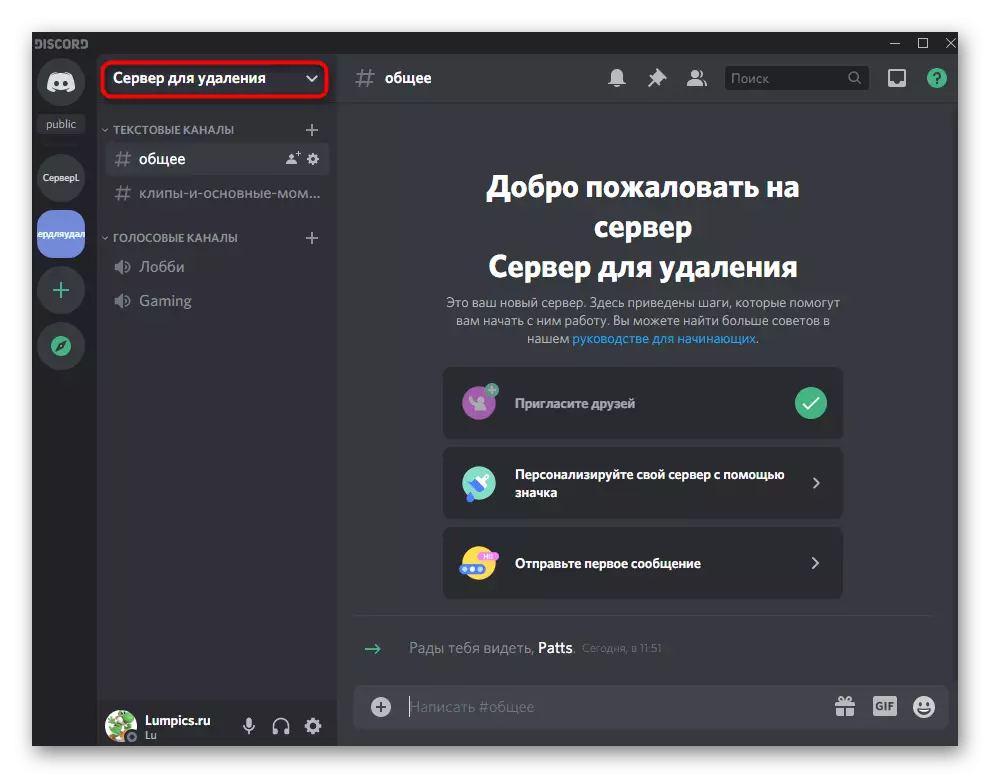
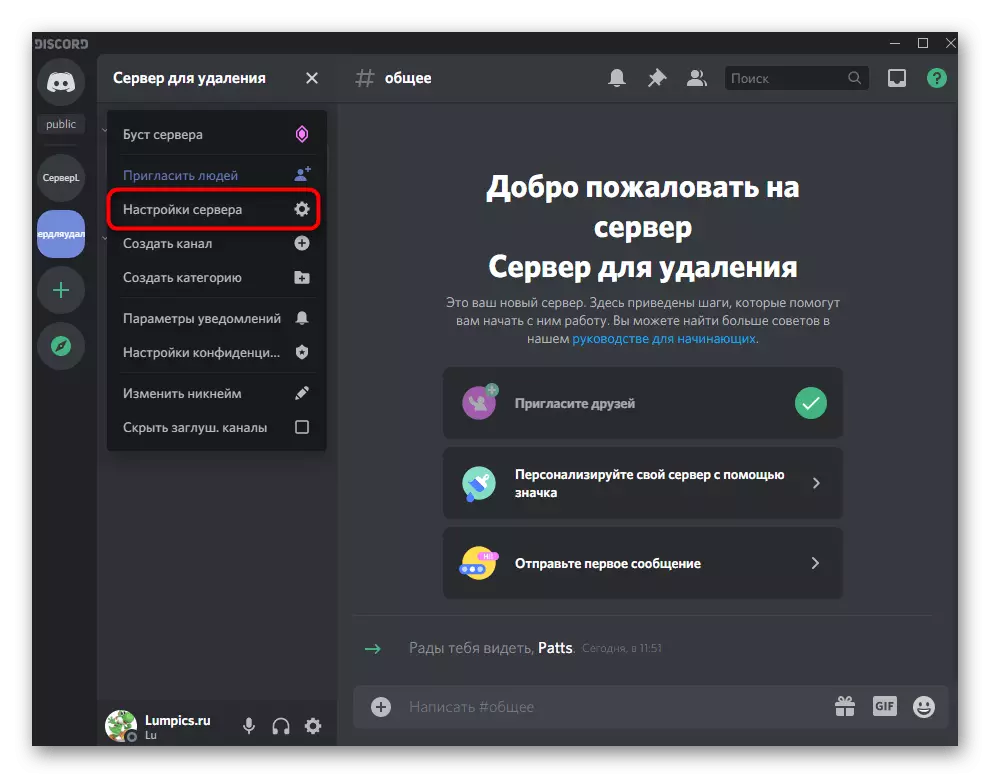

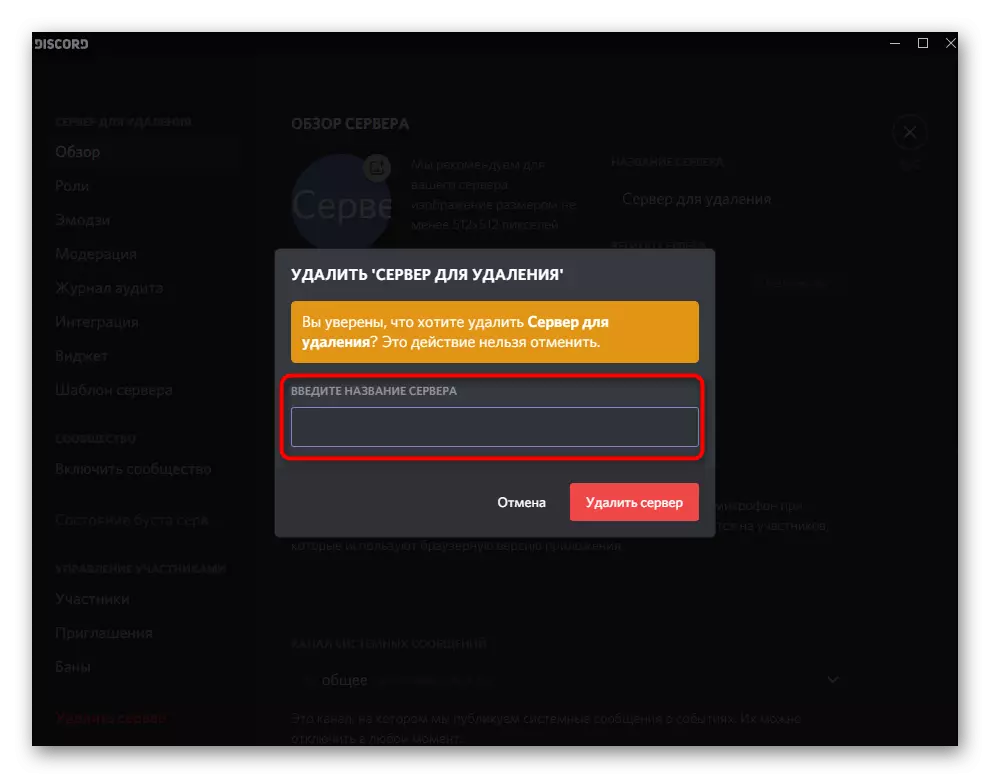
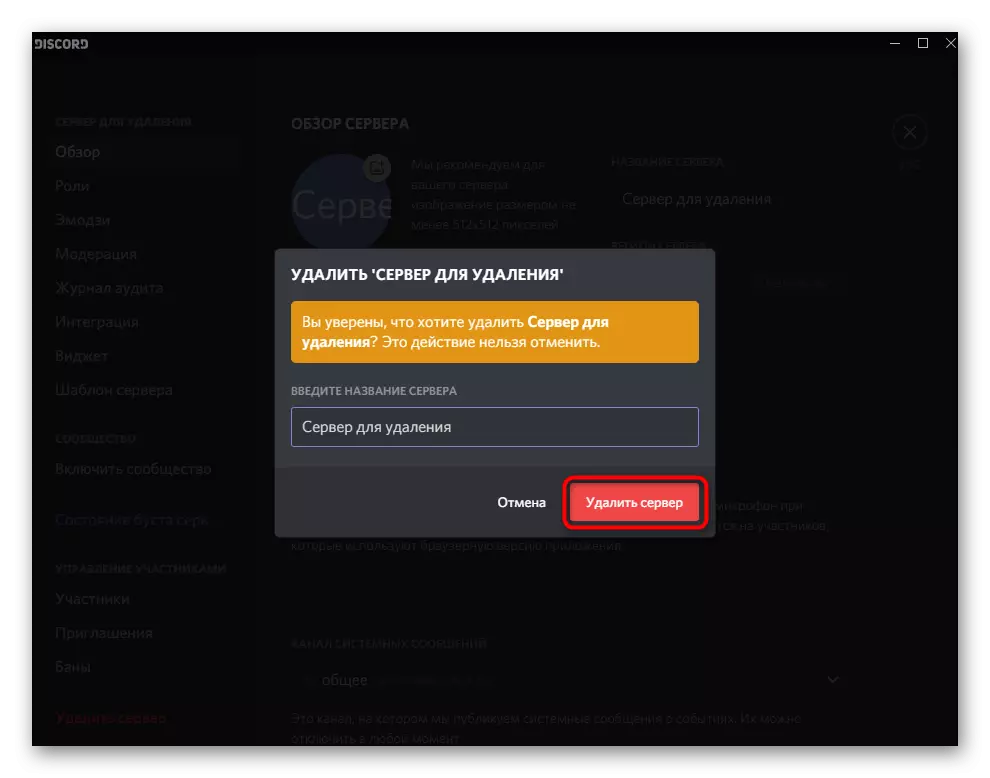
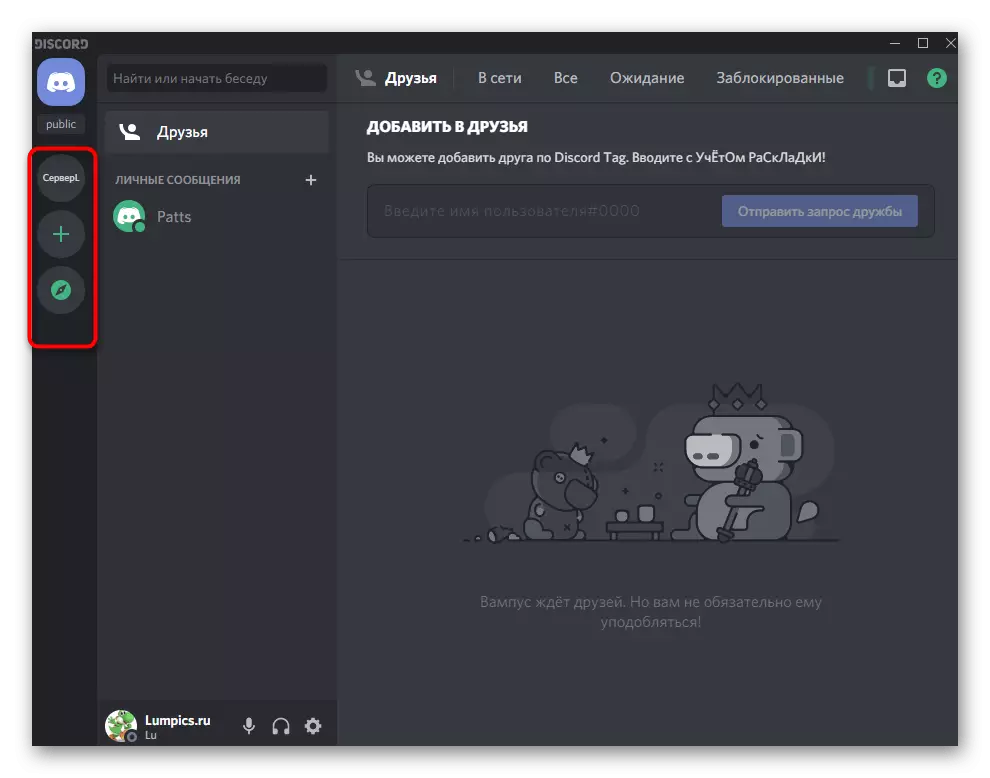
Iznad, spomenuli smo da bi osoba koja je prenesena na njegovu kontrolu bila uklonjena kako bi uklonila poslužitelj - to jest, Sam Stvoritelj odbija autoritet i čini upravitelja drugog korisnika. Ako želite prenijeti prava na drugi korisnik, čime ga rješavaju i izbrisati poslužitelj u bilo kojem trenutku, pročitajte o ovoj prilici u drugom članku na donjoj vezi.
Pročitajte više: Prava prijenosa na poslužitelju u neskladu
Izlaz iz drugih poslužitelja
Pitanja o uklanjanju poslužitelja daju oni korisnici koji žele zaustaviti članstvo u jednom od njih. U tom slučaju, morat ćete koristiti funkciju "napustiti poslužitelj" tako da se ne prikazuje na popisu razgovora i nisu poslali obavijesti o onome što se događa. Ostavite poslužitelj kao jednostavan da biste ga pridružili:
- Na popisu poslužitelja pronađite desni miš na njemu kliknite na njega.
- Iz kontekstnog izbornika koji se pojavljuje, odaberite "Ostavite poslužitelj".
- Druga opcija je otvaranje njegovih postavki klikom na ime.
- I tamo biste trebali pronaći predmet s istim imenom - "napustiti poslužitelj".
- Na zaslonu će se pojaviti obavijest koja je ponovljena pristupanja dostupna samo ako postoji poziv. Potvrdite svoju radnju da biste prestali sudjelovati u ovoj zajednici.
- Sada nećete vidjeti ikone poslužitelja na lijevom oknu i nećete moći vidjeti njezin sadržaj.


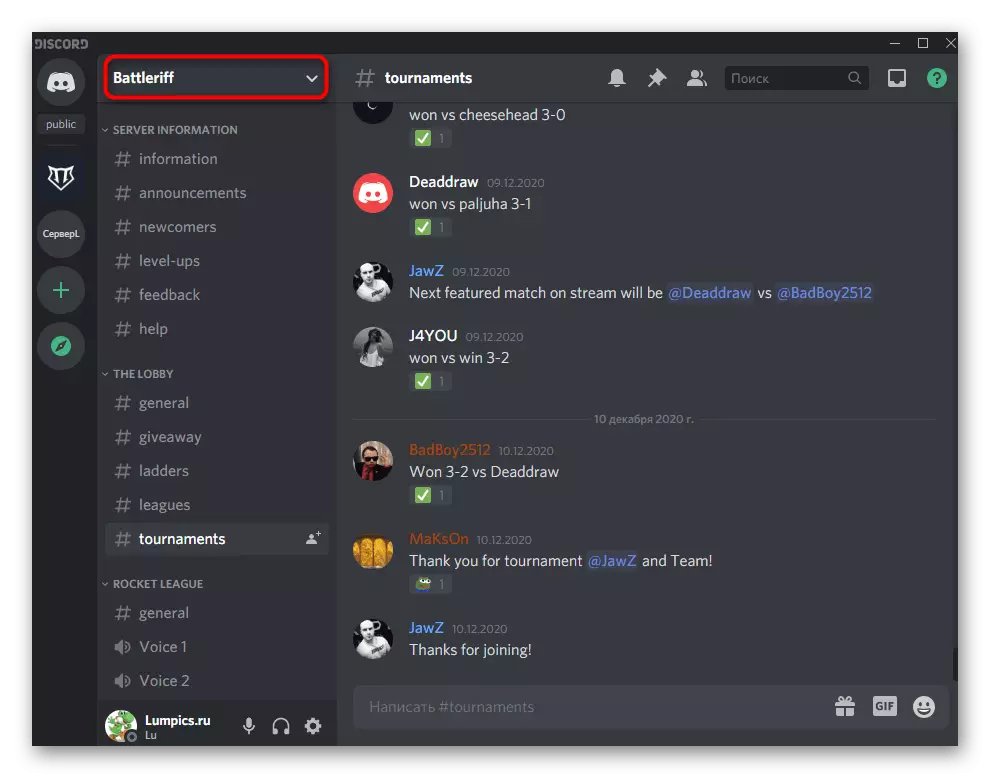
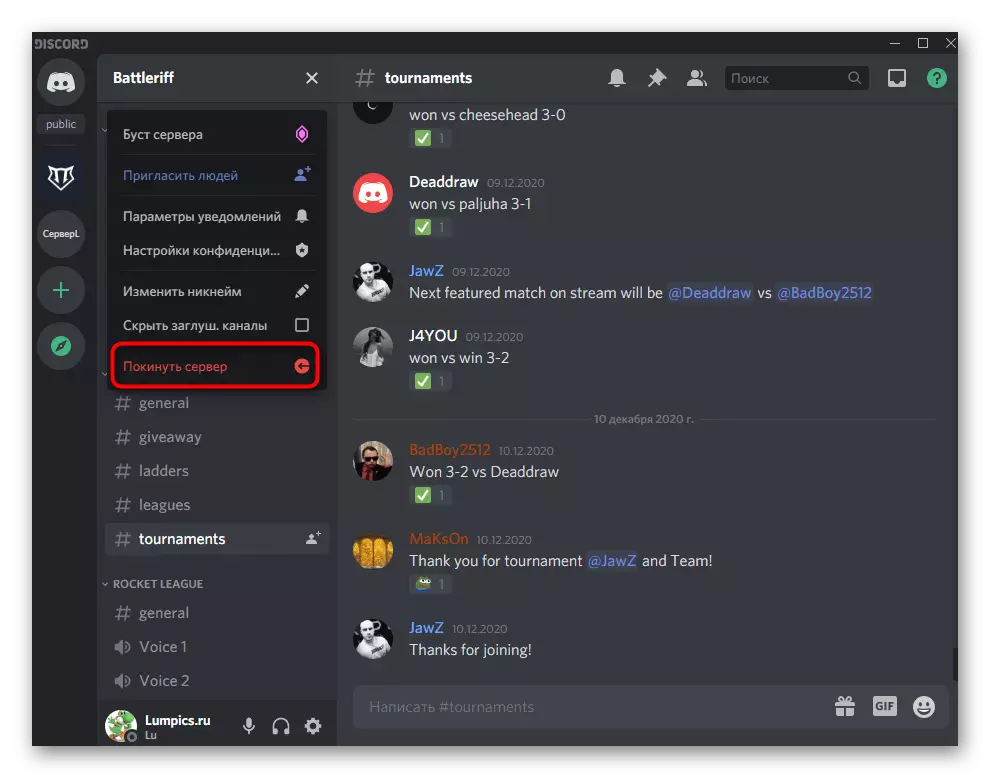
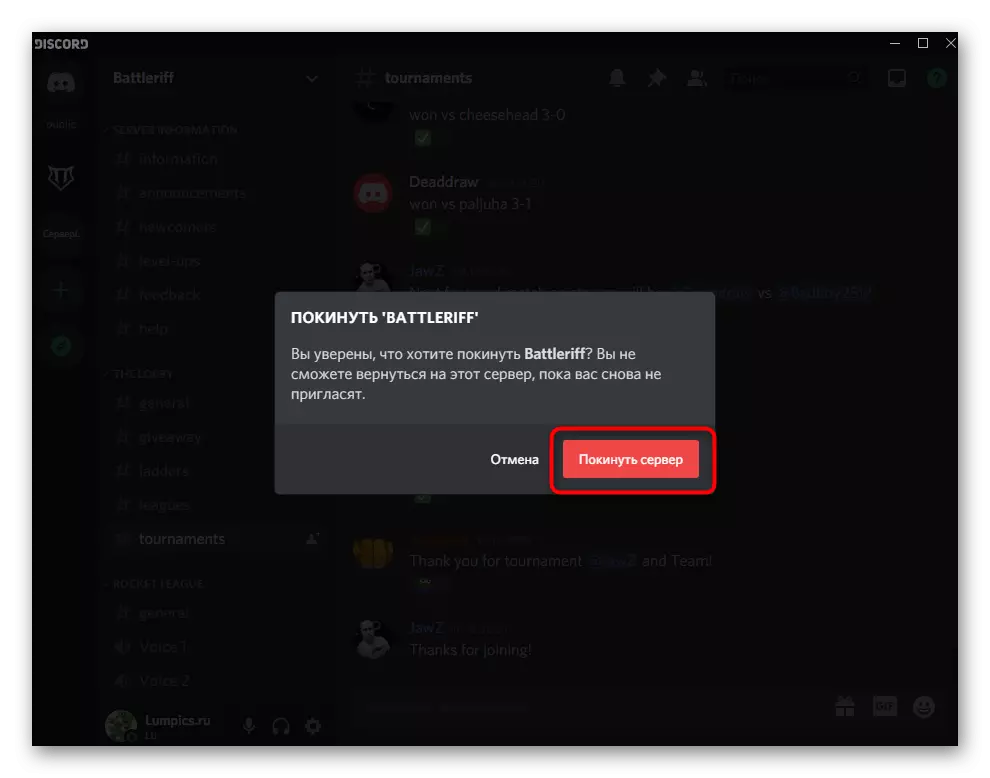
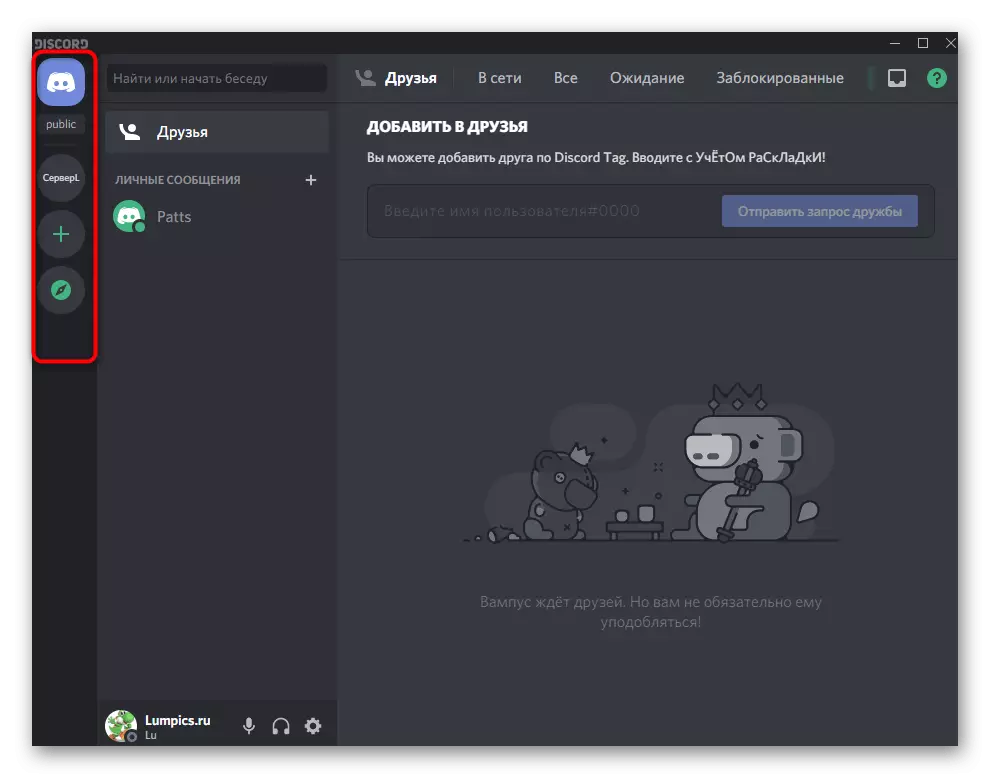
Opcija 2: Mobilna aplikacija
Discour Mobile Application Nositelji su također dostupni za brisanje osobnih poslužitelja i pristup drugih. Oba od tih zadataka izvodi se na isti način kao što je prikazano gore, ali ne zaboravite na razlike u sučelju i različitu lokaciju stavki izbornika.Brisanje vlastitog poslužitelja
Počnimo s brisanjem vlastitog poslužitelja, koji je, naravno, rijetko potrebno, jer nije svaki korisnik. Ako se želite riješiti zajednice, koju ste stvorili ili nakon primitka prava na njega koristite sljedeće upute:
- Kroz ploču ispod, odaberite prvu particiju s chatovima i kliknite na ikonu vašeg poslužitelja.
- Iznad ploče s kanalima i njihovim kategorijama je ime samog poslužitelja, prema kojem i dodirnite.
- Pojavljuje se popis odabira "Postavke".
- Kliknite na ikonu s tri vertikalne točke nasuprot zaglavlju "Postavke poslužitelja".
- Prikazuje se jedna stavka, nazvana "Brisanje poslužitelja".
- Nakon što kliknete na njega, bit će potrebno potvrditi operaciju, čitati informacije koje se ova radnja ne može otkazati.

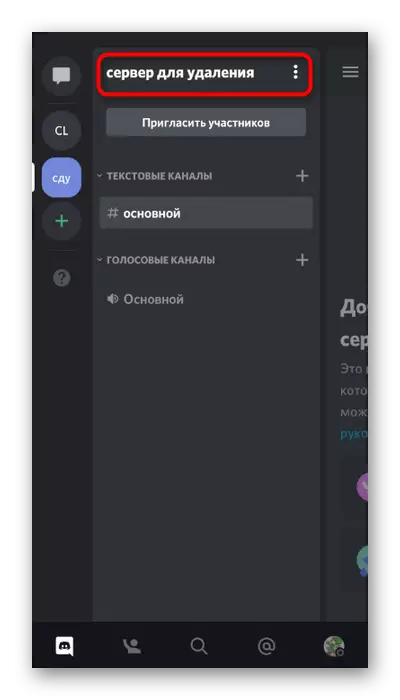
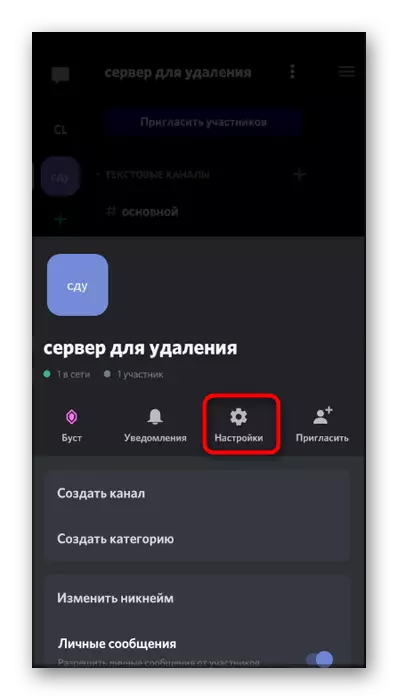
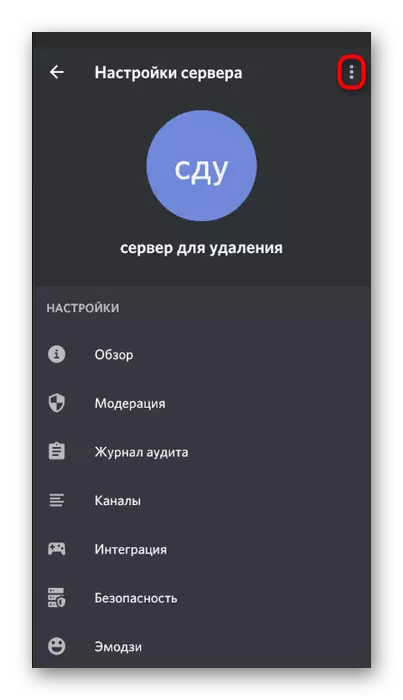
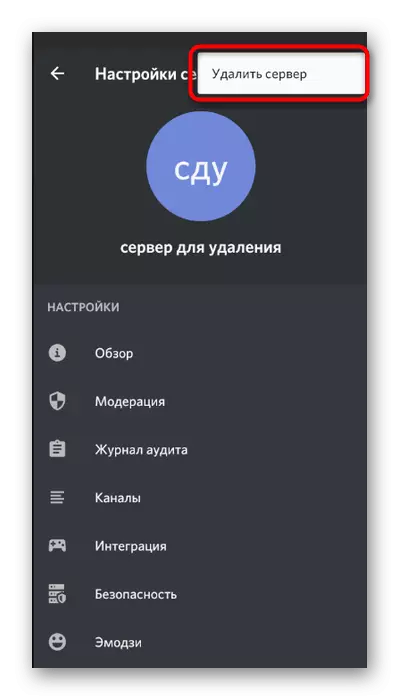
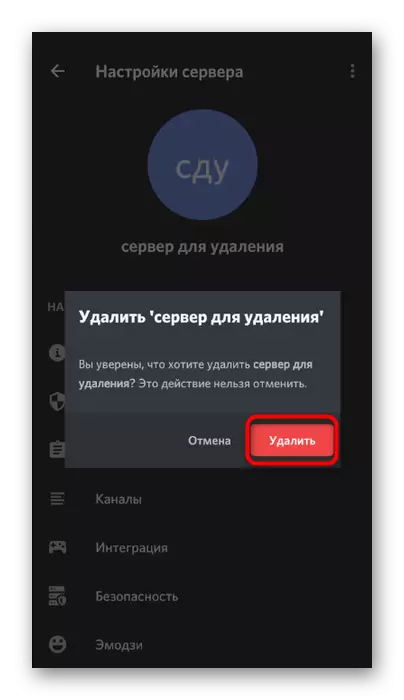
Izlaz iz drugih poslužitelja
Korisnici mobilnih aplikacija Disakd su također aktivni sudionici na različitim poslužiteljima, a oni povremeno moraju napustiti bilo koju zajednicu. Postoje dva različita izbornika s kojima možete izvršiti ovu akciju.
- Prva opcija je da nazovete izbornik poslužitelja, koji se izvodi izvođenjem dugog dodirnite ikonu.
- U samom jelovniku koji vas zanima "Ostavite poslužitelj".
- Sljedeća metoda - klikom na naziv poslužitelja na popisu s kategorijama i kanalima.
- Također ima gumb sa sličnim imenom.
- U prozoru koji se pojavljuje, kliknite na "Ostavite poslužitelj", čime potvrđujete izlaz i informacije koje možete vratiti na poslužitelj samo pozivom.